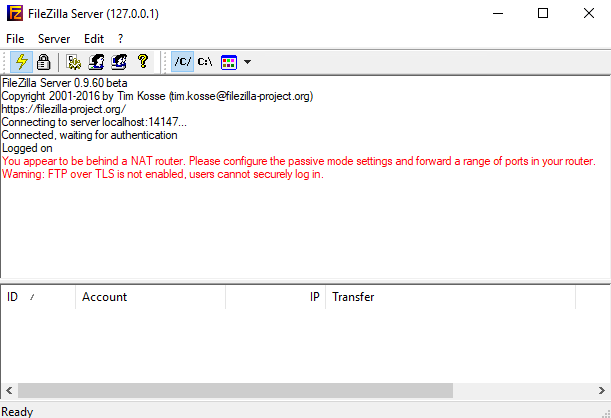
FileZilla es una aplicación FTP popular que puede usar para conectarse a otras computadoras mediante el protocolo de transferencia de archivos (FTP). Con FTP, no necesita preocuparse por la compatibilidad, ya que el protocolo es estándar y es compatible con cualquier sistema operativo que pueda manejar un cliente FTP.
Anteriormente, escribí cómo configurar su propio servidor FTP utilizando IIS y en este tutorial le mostraremos cómo configurar su propio servidor FTP utilizando el software gratuito llamado FileZilla. Descargue el programa del servidor desde esta URL: http://filezilla-project.org.
Instala FileZilla
El software del servidor es realmente muy fácil de instalar. Algunas de las pantallas son complicadas, pero no tiene que preocuparse porque simplemente puede ir con los valores predeterminados y todo funciona bien.

Sobre el Configuración de inicio En la pantalla, puede mantener los valores predeterminados o cambiar el puerto de administración si lo desea. Este puerto solo se utiliza para administrar el servidor, no para clientes FTP.

Al final, completará automáticamente los detalles para conectarse al servidor, que debe ser localhost y el número de puerto para la interfaz de administración. La contraseña también debe estar en blanco.

Configurar FileZilla Server
Una vez conectado al servidor, obtendrás una pantalla como la siguiente. Le proporcionará información básica sobre el servidor y también la detección automática si está detrás de un enrutador NAT.
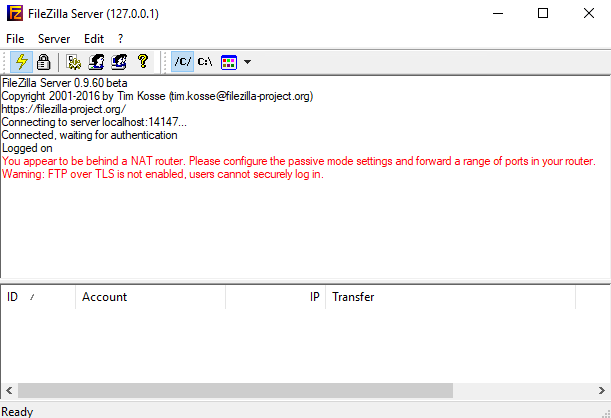
Lo primero que deberá hacer es crear una cuenta de usuario de FTP. Haga clic en el Editar menú y elegir Usuarios:

En la página General, siga adelante y haga clic en Añadir botón en el extremo derecho.

Ingrese el nombre del usuario y luego presione OK:

Para asignar una contraseña, verifique la Contraseña cuadro y luego escriba una contraseña para el usuario.

Hemos terminado de agregar un usuario. Ahora para compartir un directorio haga clic en "Carpetas compartidas"Luego busque las carpetas que desea compartir:

Establece el permiso para los usuarios, asegúrate de desmarque escribir y borrar Si no quieres que otros usuarios modifiquen tus archivos y directorios.
Puede establecer los límites de velocidad de descarga si cree que su conexión a Internet se verá afectada por sus clientes. Esto es ideal si desea controlar la cantidad de ancho de banda utilizable:

Active el filtrado de IP para evitar que las direcciones IP se conecten a su servidor.

¡Eso es! Ahora tienes un servidor FTP. No podrá conectarse a él hasta que agregue una excepción a su firewall para permitir conexiones a FileZilla. Lea mi publicación sobre cómo permitir una aplicación a través del firewall en Windows. Si instaló FileZilla en la ubicación predeterminada, debe permitir C: \ Archivos de programa (x86) \ FileZilla Server \ FileZilla Server.exe a la lista de excepciones.
También deberá aprender un poco sobre el reenvío de puertos, para que los usuarios puedan conectarse desde fuera de su red LAN local. No tiene ningún sentido configurar un servidor FTP si solo las personas en su red pueden conectarse a él.

Si está configurando esto en casa, deberá habilitar Configuraciones de modo pasivo además. Haga clic en Editar y entonces Ajustes. Sugiero buscar en Google un poco para entender qué opciones usar aquí, ya que varían según la configuración.
Sin embargo, una vez que abrí los puertos del firewall, pude conectarme fácilmente utilizando el indicador de comandos de otra computadora local en mi red, como puede ver a continuación:

¡Escribí mi nombre de usuario y contraseña y me conecté! Entonces utilicé el ls comando para enumerar los contenidos del directorio al que me di acceso. Una vez más, puede Google sobre cómo usar los comandos de FTP desde el símbolo del sistema si desea transferir archivos, etc. ¡Disfrute!

